部分用户电脑上会安装得有edg浏览器,这款浏览器可以让用户根据自己的使用习惯进入到设置页面中来进行设置,这样用户能够更加易于使用,所以edg浏览器是很少用户欢迎的,当然用
部分用户电脑上会安装得有edg浏览器,这款浏览器可以让用户根据自己的使用习惯进入到设置页面中来进行设置,这样用户能够更加易于使用,所以edg浏览器是很少用户欢迎的,当然用户在使用的过程中,也会遇到一些小状况,最近小编看到有用户反映edg浏览器打开显示的是其它页面,用户用着很不习惯,那么用户要怎么解决这个问题呢,其实用户打开edg浏览器的设置页面,并找到选项卡中的开始、主页和新建标签页选项,随后在启动时板块中选择自己需要edg浏览器第打开显示的网页就可以了,那么接下来就让小编来向大家分享一下这个问题详细的设置过程吧,希望用户能够从中获取到有用的经验。
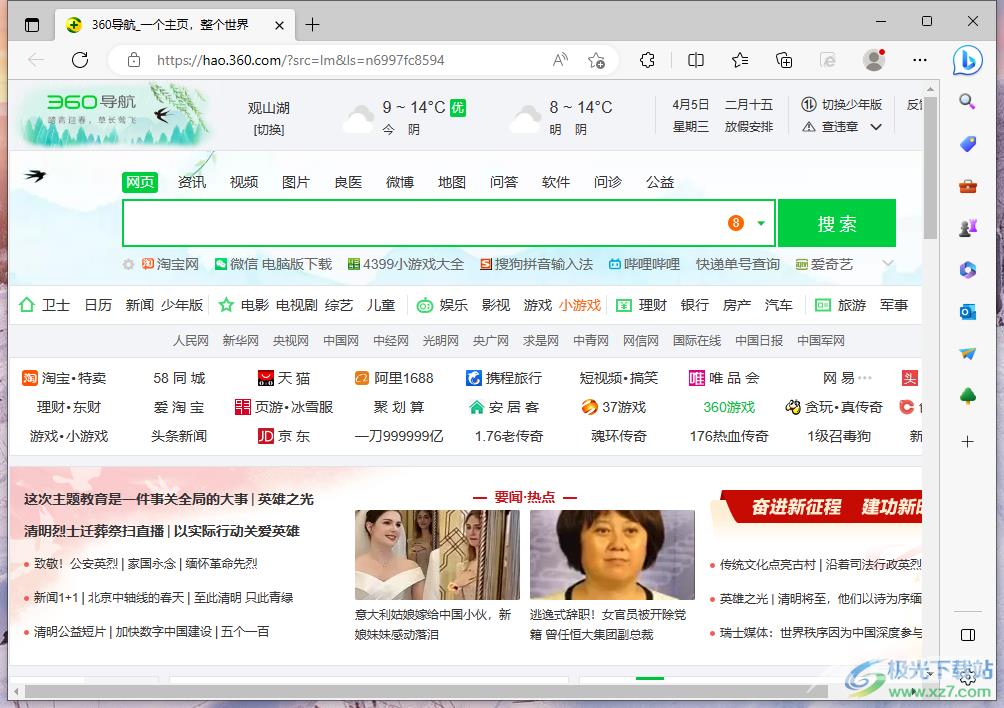
方法步骤
1.在电脑桌面上双击打开edg浏览器,并进入到主页上

2.用户需要点击页面右上角处的三点图标,在显示出来的选项卡中,用户选择设置选项进入到新页面
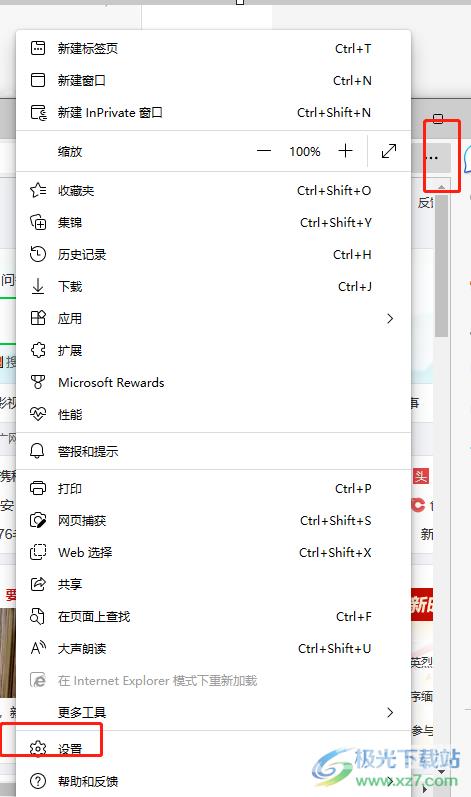
3.这时用户在打开的设置页面中,需要点击设置左侧的三横图标来拓展出选项卡
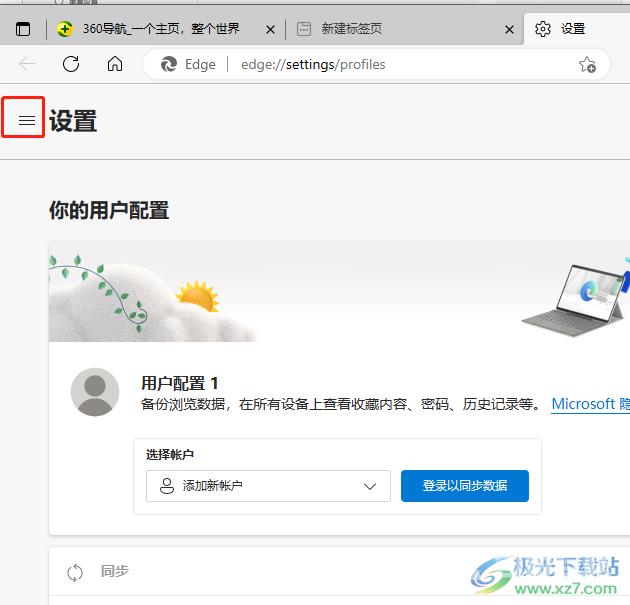
4.在拓展出来的选项卡中,用户选择开始、主页和新建标签页选项,右侧页面会显示出相关的功能选项
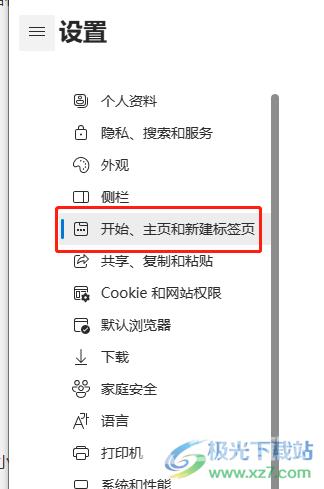
5.然后用户下划页面,找到其中的启动时板块,用户直接是在打开一个或多个特定页面中选择自己需要网页,还可以添加新页面
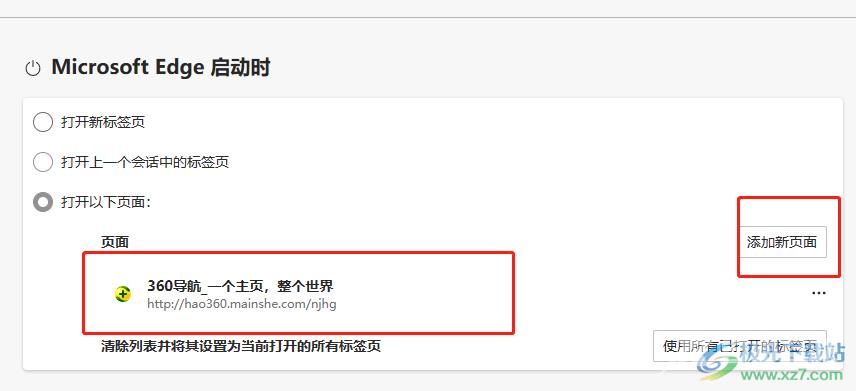
6.用户按下添加新页面按钮后,在打开的提示框中来输入URL即可添加
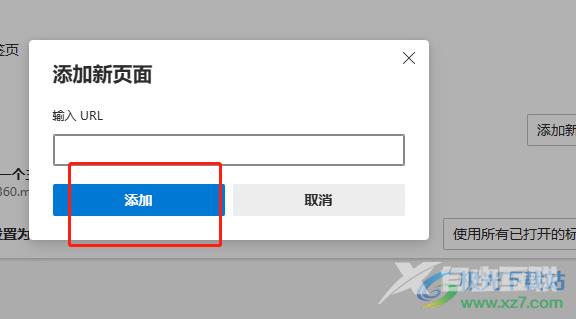
edg浏览器打开被其它的网站绑定,显示的是其它的网页,让用户使用起来很不便利,这就需要用户打开edg浏览器的设置页面并找到其中的开始、主页和新建标签页选项,接着就可以在启动时板块中来设置自己需要的页面了,因此感兴趣的用户可以来试试看。
